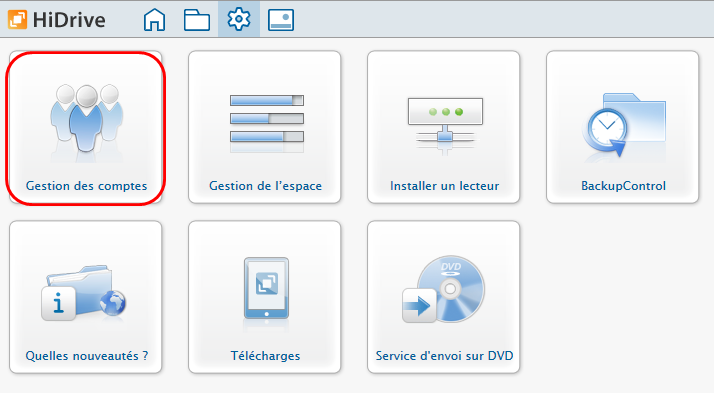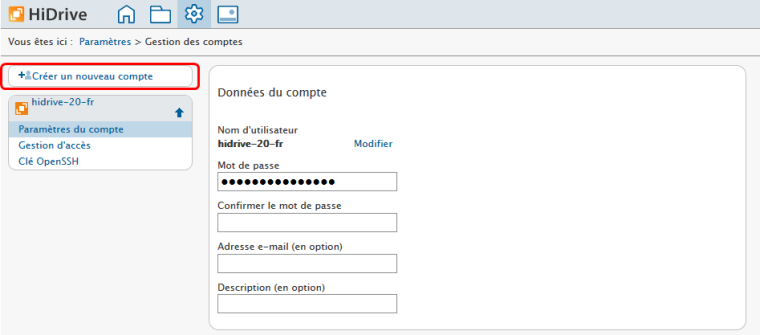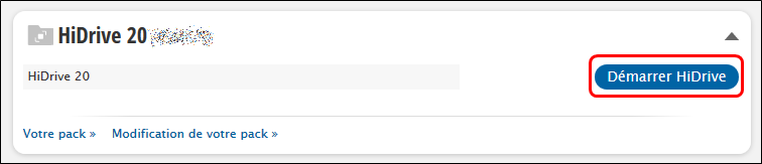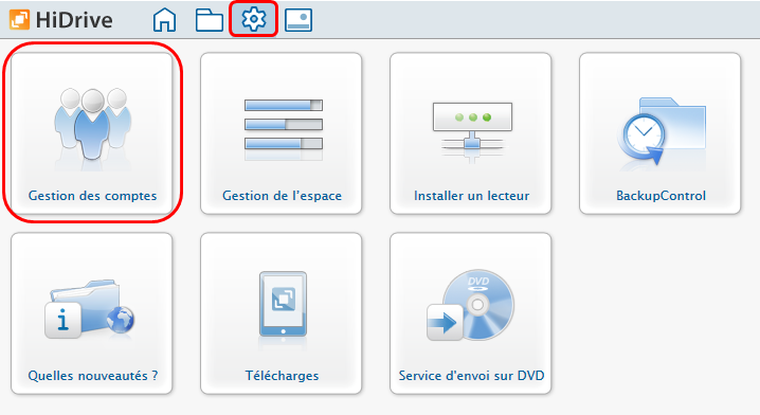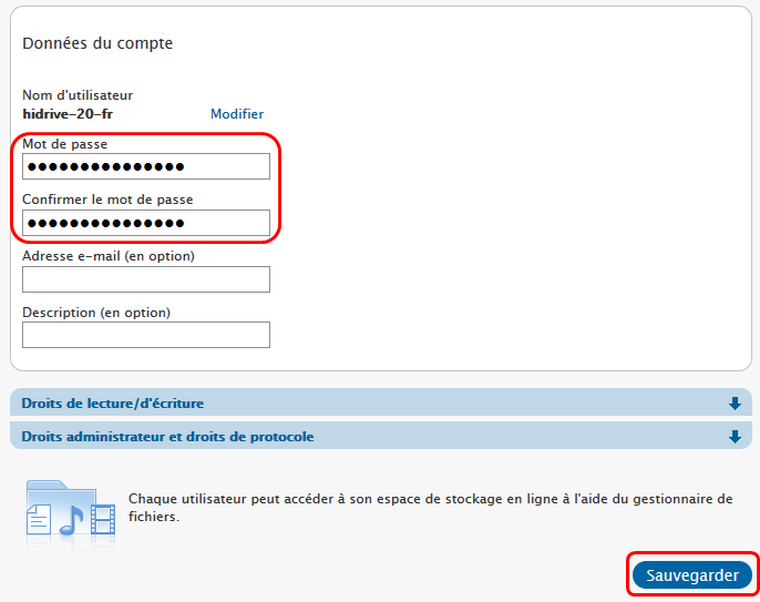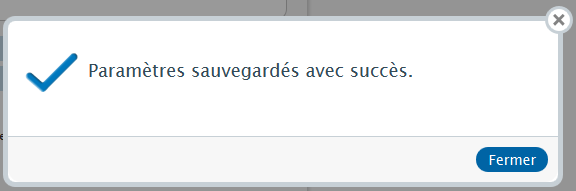Comment gérer les utilisateurs et récupérer votre mot de passe HiDrive
Nous allons vous expliquer comment créer de nouveaux utilisateurs dans votre pack STRATO HiDrive et modifier ou supprimer des comptes existants. Nous vous expliquons également comment modifier votre mot de passe.
Veuillez noter à cet égard que les packs STRATO HiDrive ne disposent pas tous de l’option permettant de créer plusieurs comptes. Cette possibilité est disponible à partir du pack STRATO HiDrive 500.
1.1 Configurations du dossier relatifs à l’accès en lecture/écriture
1.2 Configurations concernant les autorisations et les droits d’accès
2. Modifier un compte
3. Supprimer un compte
4. Modifier le mot de passe
Créer un nouveau compte
Veuillez tout d’abord vous connecter à votre Espace client protégé par mot de passe.
Une fois connecté, veuillez vous rendre dans les « Configurations ». Lorsque vous cliquez sur le point de menu Administration des comptes, s’affiche un aperçu des utilisateurs que vous avez créés jusqu’alors:
Afin de créer un nouvel utilisateur, cliquez sur « Créer un nouveau compte », saisissez votre nom d’utilisateur, votre mot de passe, votre adresse e-mail et éventuellement une description du compte dans les champs prévus à cet effet.
Afin de créer un nouvel utilisateur, cliquez sur « Créer un nouveau compte », saisissez votre nom d’utilisateur, votre mot de passe, votre adresse e-mail et éventuellement une description du compte dans les champs prévus à cet effet.
Configurations du dossier relatifs à l’accès en lecture/écriture
Déterminez maintenant les configurations individuels d’accès en lecture et en écriture pour le compte utilisateur. En tant qu’administrateur vous avez la possibilité de limiter les fonctionnalités du compte, en n’autorisant par exemple que des droits de lecture pour le dossier « public ». Le dossier public est disponible pour tous les utilisateurs créés. En limitant les droits de ce dossier, l’utilisateur ne peut ni modifier ni supprimer les fichiers qui se trouvent dans le dossier « public ». Les dossiers de l’utilisateur (« users ») sont quant à eux utilisables de manière illimitée.
Configurations concernant les autorisations et les droits d’accès
Dans le champ de la fenêtre de dialogue suivante vous pouvez déterminer l’accès au compte. Pour ce faire, plusieurs possibilités sont à votre disposition. L’option de créer le compte dans l’environnement local Windows en tant que lecteur réseau est pré-sélectionnée. Si vous souhaitez utiliser d’autres protocoles, activez ceux-ci en cochant la case qui les concerne.
Cliquez ensuite sur le bouton Créer.
Modifier un compte utilisateur
Si vous souhaitez modifier un utilisateur ou même le supprimer, cliquez dans Administration des comptes sur le nom de l’utilisateur souhaité.
- Nom d’utilisateur
- Modifier le mot de passe
- Adresse e-mail
- Description
- Configurations concernant les droits de lecture et d’écriture
- Supprimer un compte (à gauche de l’écran)
Vos données sont immédiatement vérifiées au moyen d’une icône.
Les modifications saisies sont prises en compte en cliquant sur le bouton Modifier.
Veuillez noter que des modifications du nom d’utilisateur ont des conséquences sur les propriétés de la charge par mail et qu’un compte utilisateur associé en tant que lecteur réseau doit être créé à nouveau. Reportez-vous à l’article suivant pour plus d’informations : Modifier le nom d’utilisateur HiDrive
Supprimer un compte
Pour supprimer un compte, cliquez sur le point de menu Supprimer un compte dans l’aperçu des comptes. Le nombre de comptes utilisateurs disponibles est immédiatement majoré du nombre de comptes supprimés.
Veuillez noter à ce propos que si vous supprimez tous les utilisateurs créés, les données contenues dans les répertoires des utilisateurs seront elles aussi supprimées. Si vous souhaitez les conserver, celles-ci doivent être préalablement copiées dans le dossier public, dans la mesure où vos droits vous le permettent.
Si vous avez oublié votre mot de passe pour accéder à votre disque dur en ligne HiDrive, vous pouvez facilement le récupérer ou vous en attribuer un autre.
Veuillez vous connecter pour ce faire à votre Espace client en utilisant votre numéro client et votre mot de passe client.
Une fois connecté, veuillez sélectionner le pack HiDrive correspondant, en cliquant dans le tableau sur Démarrer HiDrive.
Vous vous trouvez maintenant dans l’aperçu de votre contrat HiDrive. Cliquez sur Lancer HiDrive, afin d’accéder à la gestion de votre disque dur en ligne. Puis dans l’onglet Configurations ouvrez Gestion des comptes.
Sélectionnez ensuite à gauche dans la liste des utilisateurs le compte pour lequel le mot de passe doit être changé. Saisissez votre nouveau mot de passe à deux reprises et cliquez enfin sur Sauvegarder.
Vous pouvez immédiatement vous connecter à votre HiDrive à l’aide de votre nom d’utilisateur et du nouveau mot de passe.